Tutorial cara mengganti background zoom di HP (semua merk) tidaklah sulit. Sejak pandemi Covid-19 merebak ke seluruh pelosok dunia, platform atau aplikasi yang paling banyak dibutuhkan dan digunakan adalah aplikasi Zoom Meetings. Aplikasi telekonferensi ini merupakan salah satu aplikasi yang banyak dibutuhkan untuk kebutuhan sekolah online ataupun dunia kerja.
Alasan yang menjadikan aplikasi Zoom ini menjadi yang terfavorit adalah penggunaannya yang mudah dan tentunya gratis. Selain itu, karena di dalamnya terdapat banyak fitur yang sangat berguna salah satunya adalah Virtual Background Zoom yang memungkinkan para penggunanya untuk mengganti background video.
Cara Mengganti Background Zoom di HP
Ketika sekolah online ataupun kerja yang mengharuskan Anda untuk membuka fitur Video, tapi Anda malah takut atau tidak percaya diri dengan background pada ruangan Anda, aplikasi Zoom memberikan solusinya untuk Anda. Anda dapat dengan mudah mengganti background zoom meetings di hp ataupun laptop.
Namun, apakah semua handphone dapat dengan mudah mengganti background zoom? Tidak, ada beberapa spesifikasi khusus yang harus dimiliki pada handphone Anda. Lantas bagaimanakah cara mengganti background zoom di hp? Langsung saja, silakan ikuti langkah-langkahnya berikut ini.
1. Langkah pertama yang harus Anda lakukan untuk mengganti background zoom di hp tentunya adalah mengunduh aplikasi Zoom di handphone Anda. Bagaimana caranya? Silakan Anda buka aplikasi Google PlayStore di handphone Anda. Seperti yang ditunjukkan pada gambar di bawah ini.
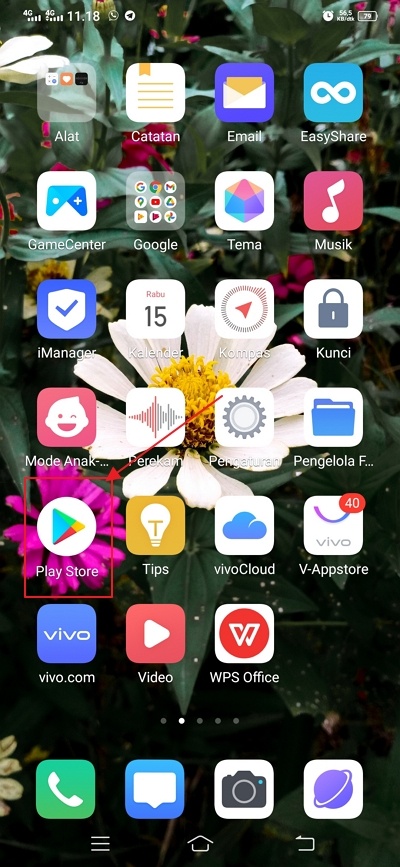
2. Lalu, silakan Anda ketikkan Zoom di kolom pencarian.
3. Kemudian, silakan Anda klik Install. Seperti yang ditunjukkan pada gambar di bawah ini.
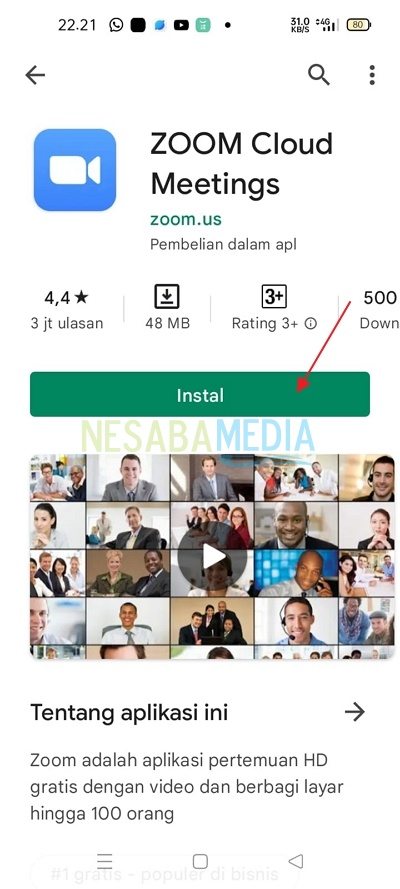
4. Tunggu beberapa saat sampai proses unduhan selesai.
5. Jika sudah selesai silakan Anda klik Buka. Seperti pada gambar di bawah ini.
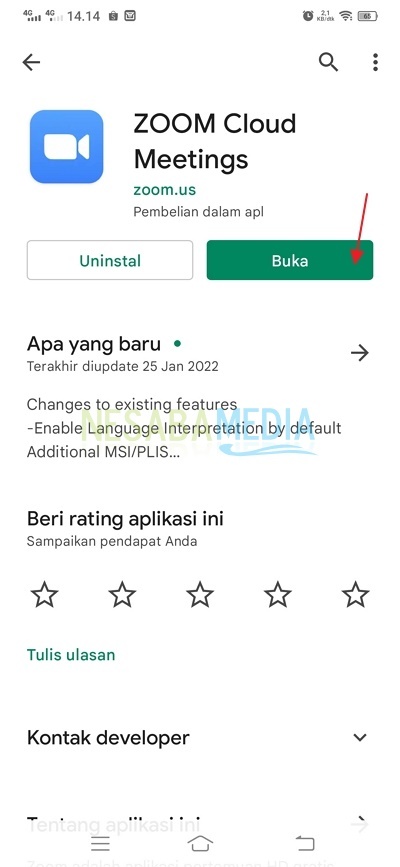
6. Eits, sebelum lanjut ke aplikasi Zoom Anda harus mengecek terlebih dahulu apakah spesifikasi handphone Anda sudah support atau mendukung fitur Virtual Background. Karena tidak semua handphone bisa merasakan fitur Virtual Background.
Bagaimana caranya? Silakan Anda buka web browser di handphone ataupun laptop Anda. Lalu, silakan Anda buka situs web Zoom Support atau lebih mudahnya silakan Anda klik link berikut ini.
7. Kemudian, silakan Anda scroll ke bawah dan temukan Requirements untuk Android. Seperti yang ditunjukkan pada gambar di bawah ini. Jika spesifikasi handphone Anda tidak termasuk, berarti Anda belum bisa menggunakan virtual background zoom di handphone. Silakan gunakan fitur ini di PC ataupun laptop Anda.
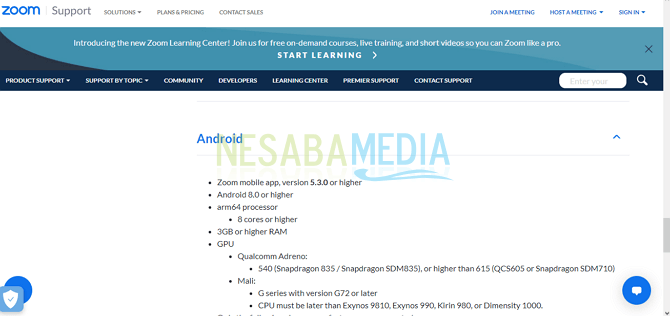
8. Oke, kita lanjutkan ke langkah berikutnya. Silakan Anda masuk ke akun Zoom dengan mengklik Sign In atau jika Anda belum memiliki akun Zoom silakan Anda klik Sign Up dan lakukan registrasi terlebih dahulu.
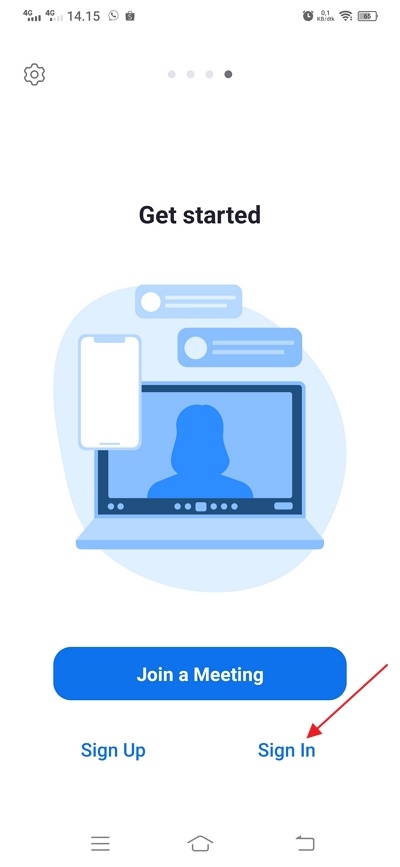
9. Nah, disini saya contohkan dengan membuat meeting baru dengan mengklik New Meeting. Seperti pada gambar di bawah ini.
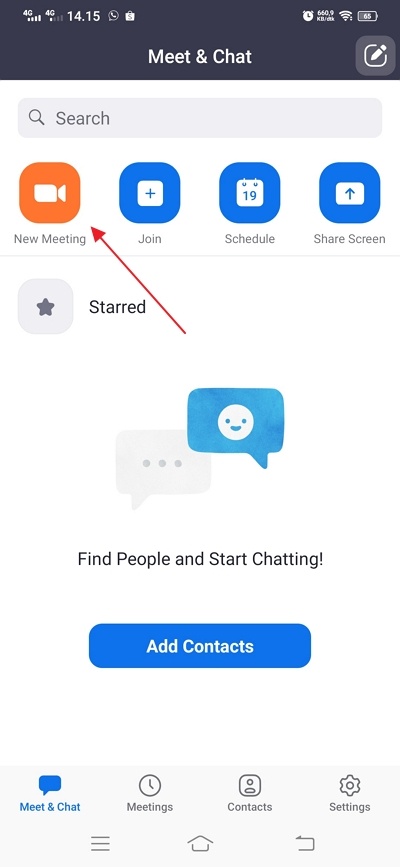
10. Lalu, silakan Anda klik Start a meeting. Jangan lupa untuk mengaktifkan toggle Video On. Seperti yang ditunjukkan pada gambar di bawah ini.
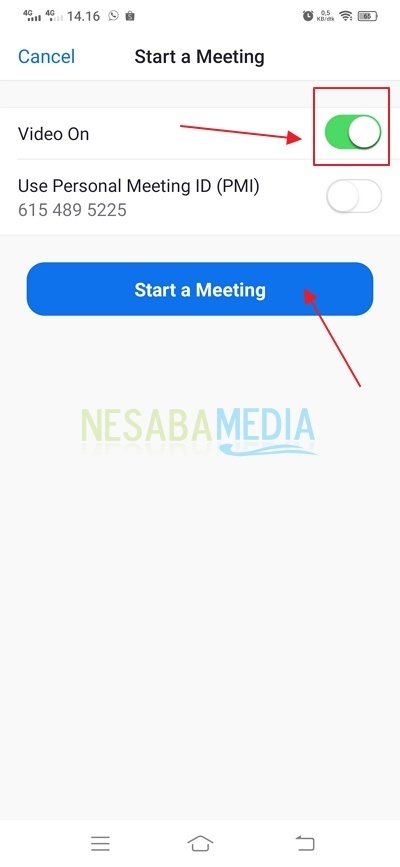
11. Jika Anda sudah masuk ke dalam zoom, silakan Anda klik ikon titik tiga atau More yang ada di pojok kanan. Seperti yang ditunjukkan pada gambar di bawah ini.

12. Kemudian, silakan Anda klik Background and Filters. Seperti yang ditunjukkan pada gambar di bawah ini. Jika Android Anda tidak support, maka tidak akan ada tulisan seperti ini.
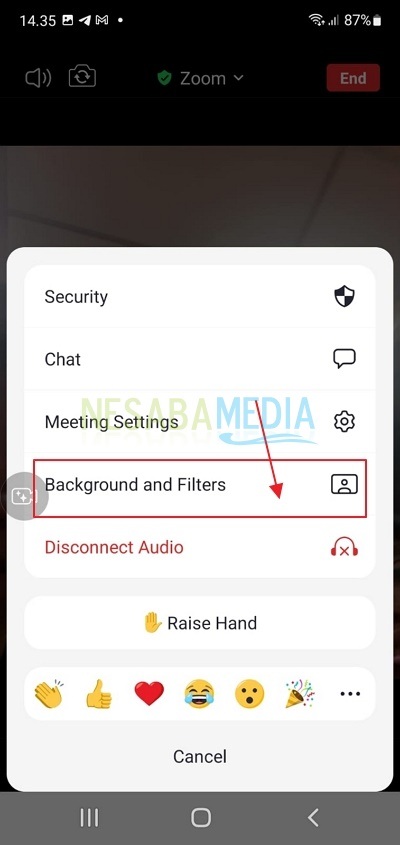
13. Nah, maka akan muncul beberapa pilihan gambar bawaan Zoom yang bisa Anda gunakan untuk mengganti background. Seperti pada gambar di bawah ini.
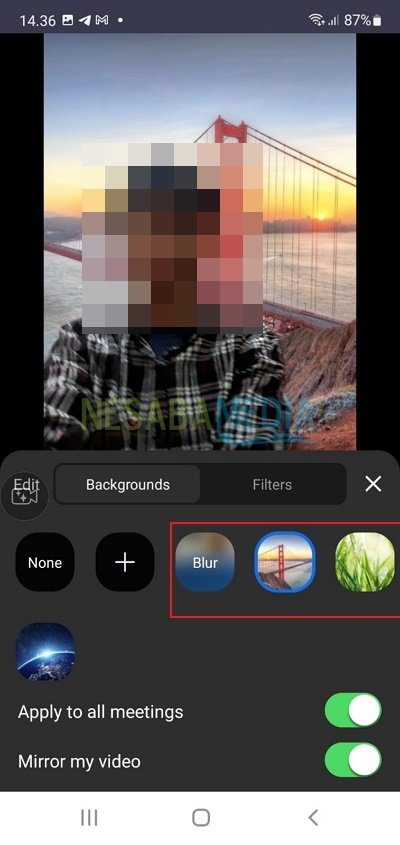
14. Jika Anda ingin menggunakan gambar atau background pribadi, Anda dapat mengklik ikon tambah seperti yang ditunjukkan pada gambar di bawah ini. Dan silakan pilih foto atau gambar yang Anda inginkan.
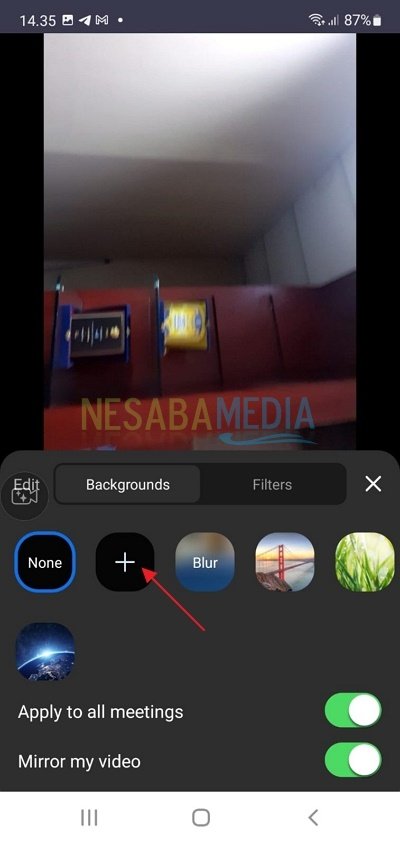
15. Lalu, jika Anda ingin menggunakan background tersebut untuk semua meeting Anda berikutnya, silakan Anda aktifkan toggle Apply to all meetings. Seperti yang ditunjukkan pada gambar di bawah ini. Maka, setiap Anda meeting background video Anda akan selalu sama.
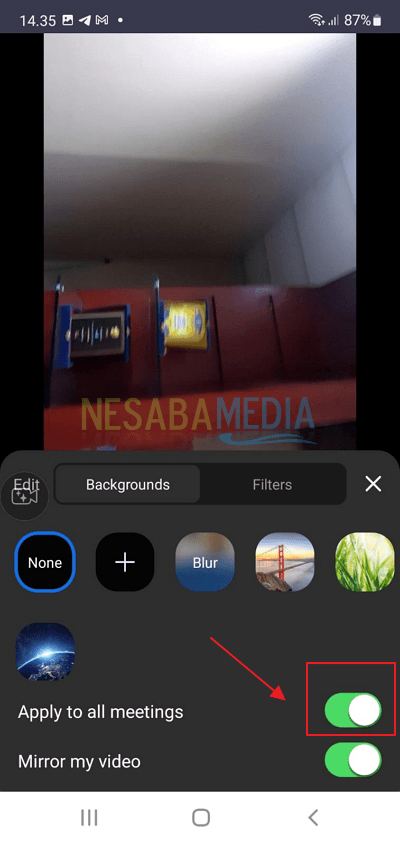
16. Kemudian, Anda juga dapat mengatur apakah video nya Mirror atau tidak. Silakan Anda aktifkan saja toggle Mirror my video, seperti pada gambar di bawah ini jika video Anda ingin terlihat Mirror seperti cermin.
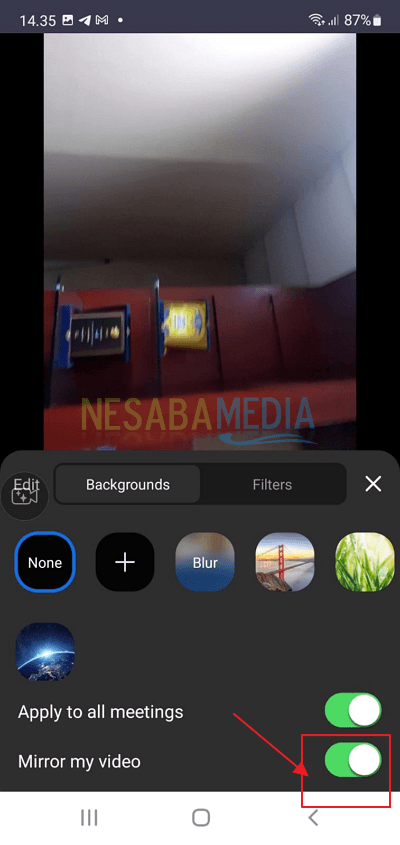
17. Selesai. Selamat meeting!!!!
Sekian artikel kali ini yang membahas tentang bagaimana cara mengganti background zoom di HP dengan sangat mudah. Semoga artikel ini dapat membantu dan bermanfaat bagi Anda. Terima kasih 🙂
Editor: Muchammad Zakaria
Download berbagai jenis aplikasi terbaru, mulai dari aplikasi windows, android, driver dan sistem operasi secara gratis hanya di Nesabamedia.com:

Si pecinta hujan dan penikmat kopi yang suka duduk dalam lamunan sambil menghayal mimpi – mimpinya yang akan menjadi kenyataan.







